Việc sử dụng được một chiếc máy tính MacBook dành cho những bạn mới bắt đầu đôi khi sẽ gặp nhiều khó khăn, bởi thiết bị chỉ hiển thị toàn là tiếng Anh. Để có thể làm quen và dễ dàng thao tác trên chiếc máy này, hãy cùng mình tìm hiểu cách thiết lập ngôn ngữ tiếng Việt cho MacBook nhé.

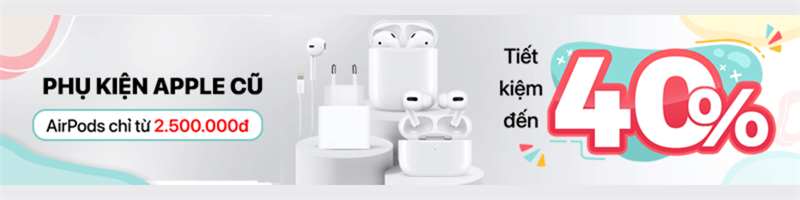
Phụ kiện Apple cũ - Hàng xịn giá êm, tiết kiệm đến 40%
Cách cài đặt tiếng Việt cho MacBook
1. Hướng dẫn nhanh
Vào Launchpad > Chọn System preferences > Chọn mục Language & Region > Tại mục Preferred Languages > Chọn mục dấu (+) > Chọn ngôn ngữ tiếng Việt > Nhấn Add > Chọn "Use Vietnamese" > Thoát cửa sổ > Chọn Restart Now và chờ khởi động lại.
2. Hướng dẫn chi tiết
Bước 1: Để mở giao diện cài đặt bạn thực hiện 2 cách:
Cách 1: Nhấn phím F4 > Chọn biểu tượng cài đặt hệ thống (System preferences).
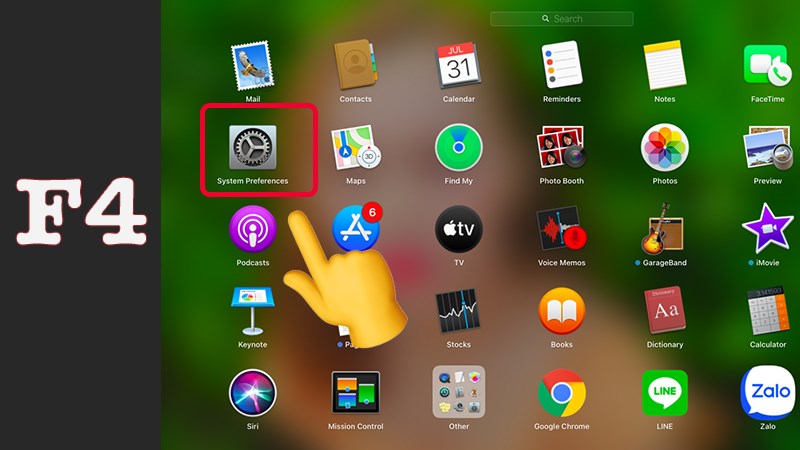
Cách 2: Bạn chọn vào trái táo ở góc trái phía trên màn hình > Chọn System preferences…
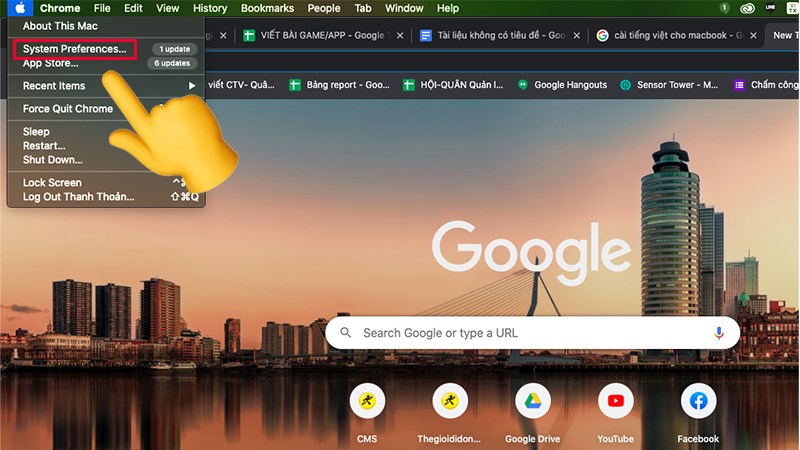
Bước 2: Chọn mục Language & Region.
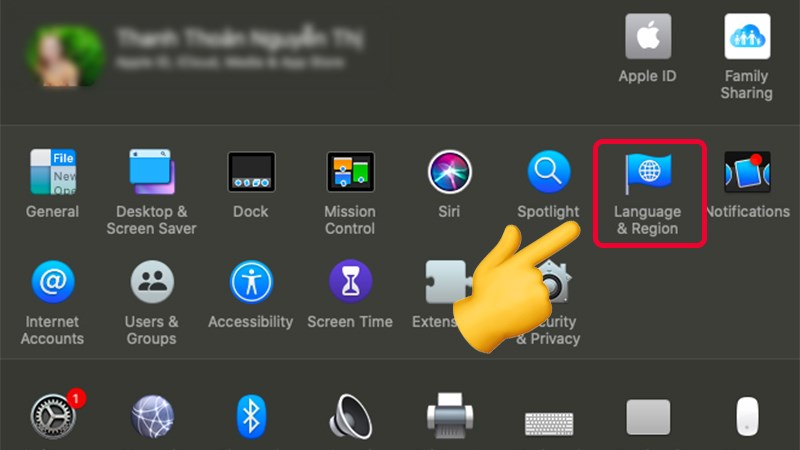
Bước 3: Tại mục Preferred Languages > Chọn mục dấu (+).
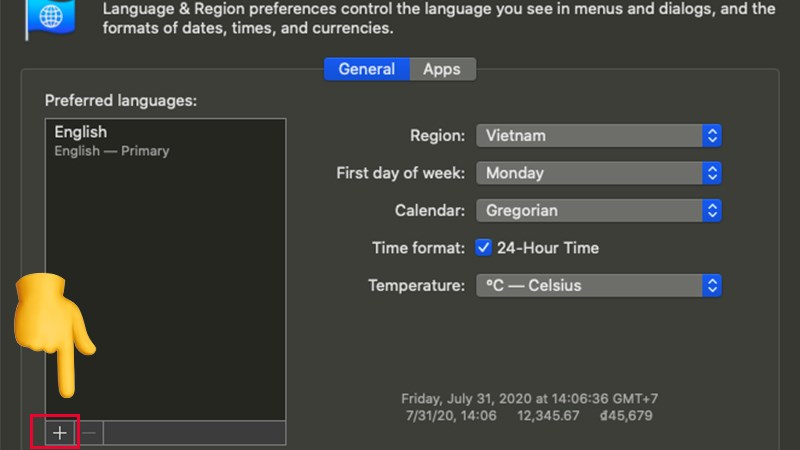
Bước 4: Chọn ngôn ngữ tiếng Việt > Nhấn Add để thêm ngôn ngữ.
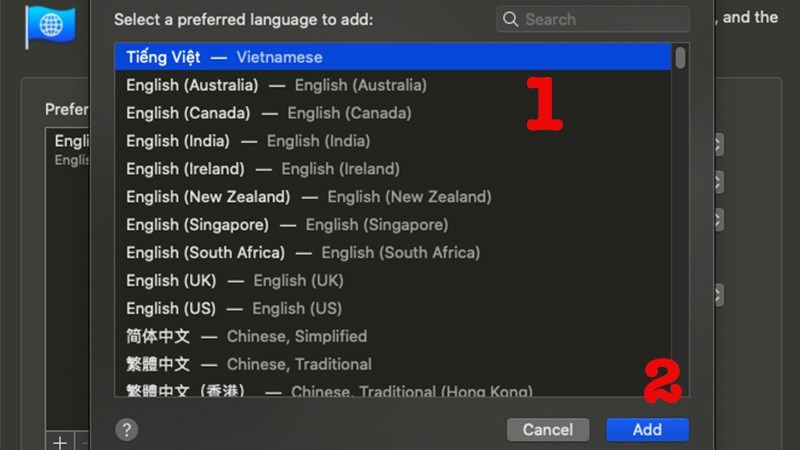
Bước 5: Chọn "Use Vietnamese" để sử dụng tiếng Việt chính cho máy tính.
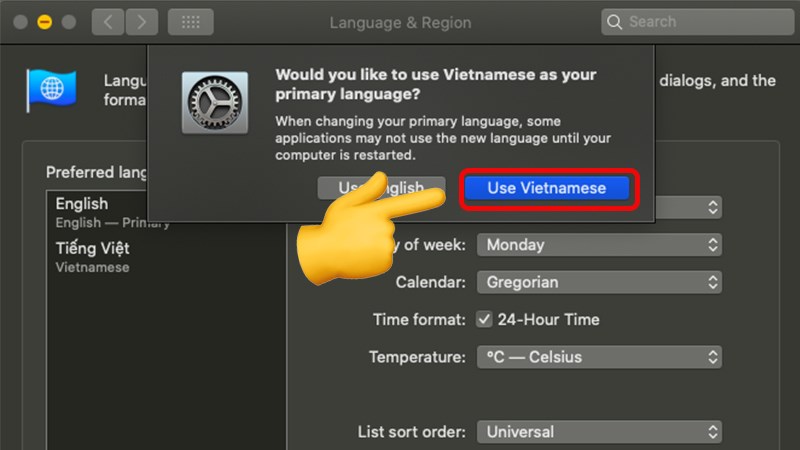
Bước 6: Tại mục Preferred Languages nếu bạn thấy ngôn ngữ tiếng Việt nằm ở vị trí thứ 2 trở xuống thì bạn hãy ấn giữ vào ngôn ngữ tiếng Việt. Sau đó kéo hoặc di chuyển lên vị trí đầu tiên.
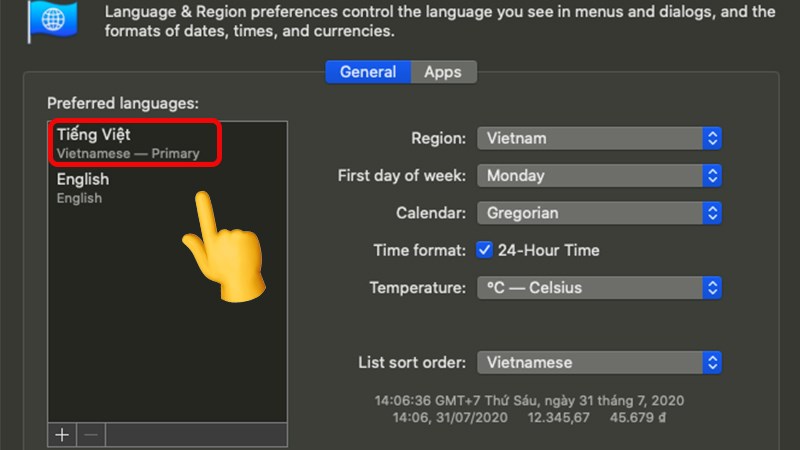
Bước 7: Bạn có thể ấn vào dấu (x) để thoát cửa sổ.
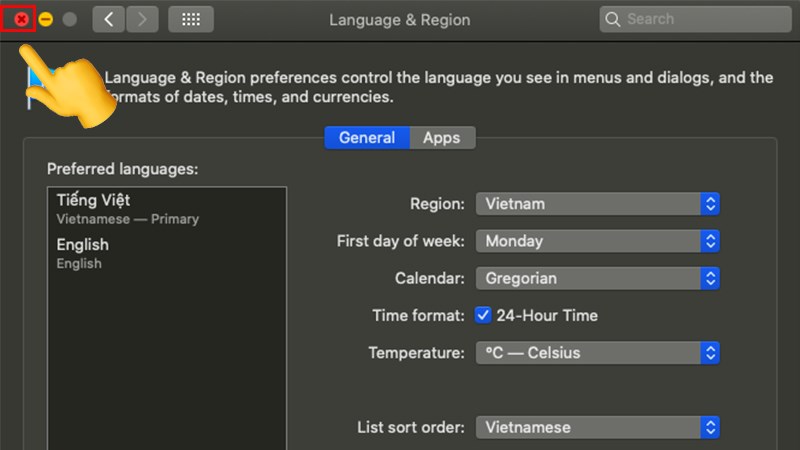
Bước 8: Chọn Restart Now và đợi máy khởi động lại.
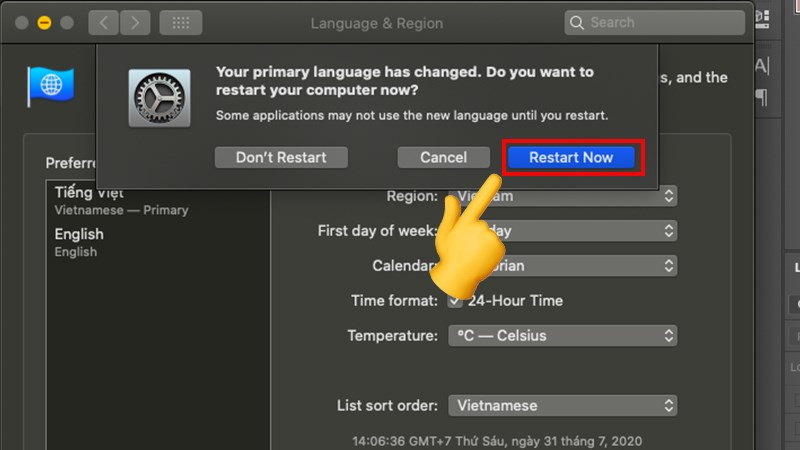
Như vậy, máy tính của bạn đã được thay đổi ngôn ngữ vừa thiết lập rồi đó nhé.
Chỉ với 8 bước thực hiện đơn giản và nhanh chóng của bài hướng dẫn trên, bạn đã có thể dễ dàng thiết lập ngôn ngữ yêu thích cho máy tính của mình rồi nhé. Hãy cùng khám phá ngay thôi nào. Chúc các bạn thành công!
Một số mẫu MacBook xịn sò đang kinh doanh tại Thế Giới Di Động:


